
Tabla de contenido:
- Autor John Day [email protected].
- Public 2024-01-30 08:43.
- Última modificación 2025-01-23 14:40.

Le mostraré cómo reducir fácilmente las imágenes cambiando su resolución y relación de compresión. Usaremos el software gratuito Irfanview y una foto que tomé para un instructable con una Nikon D90. Querría reducir el tamaño de las imágenes si desea que los gráficos del sitio web se carguen más rápido o si desea enviar una imagen por correo electrónico a alguien que sea demasiado grande para la bandeja de entrada o que esté bloqueada debido a su tamaño. Te mostraré cómo hacerlo y te mostraré ejemplos de la vida real que hice para que puedas comparar la calidad visual por ti mismo. Utilizo este proceso con todas las imágenes en mis Instructables. Los únicos que no optimicé por completo son los tres archivos DSC_0388_COMPx-j.webp
Paso 1: Obtener el programa

Necesitaremos el siguiente programa gratuito para cambiar el tamaño y formato de una imagen.
Deberá descargar el programa IRFANVIEW "IrfanView es un visor gráfico GRATUITO (para uso no comercial) muy rápido, pequeño, compacto e innovador para Windows 9x, ME, NT, 2000, XP, 2003, 2008, Vista, Windows 7 ". Una vez que lo haya instalado, siguiendo las instrucciones, estará listo para comenzar a "encoger" las imágenes. NOTA: No estoy afiliado de ninguna manera con Irfanview. No gano comisión, sobornos, reconocimiento o cualquier otra compensación de Irfanview por este instructable. He trabajado con Irfanview durante años y me encanta el programa por sus características, tamaño pequeño y simplicidad.
Paso 2: recortar la imagen



Una de las primeras cosas que debe hacer para reducir el tamaño de su imagen es deshacerse de las partes de la imagen que no desea. A esto se le llama cultivo.
La forma de hacer esto en Irfanview es hacer clic en algún lugar de la imagen y arrastrar un rectángulo alrededor de la parte que desea conservar. El rectángulo se puede ajustar después de dibujarlo, así que no se preocupe demasiado para ser exactos. En el menú superior, haga clic en EDITAR y luego en SELECCIÓN DE CULTIVOS o simplemente presione CTRL + Y. Ahora solo debería ver la pieza que desea conservar.
Paso 3: Cambiar el tamaño de la imagen


Inicie Irfanview y cargue el archivo que desea "redimensionar". Luego haga clic en IMAGEN, luego en CAMBIAR TAMAÑO / RESAMP. Ahora puede jugar con la configuración de resolución hasta que encuentre la que le convenga. Creo que la configuración de 1024 x 768 es una buena opción para la mayoría de las cosas, pero juegue y decida usted mismo.
Paso 4: la relación de compresión


Una vez que haya recortado la imagen y cambiado la resolución, lo último que debe hacer es guardarla con la relación de compresión correcta. Para hacer eso, elija ARCHIVO y luego GUARDAR COMO. Asegúrese de que el tipo de archivo sea JPEG y luego ajuste el control deslizante en la parte superior izquierda para cambiar la compresión. El ajuste de 90 es en realidad solo un 10% de compresión, que es muy poco. Descubrí que una configuración de 70/75 brinda una buena calidad visual y un tamaño de archivo lo suficientemente pequeño para una carga rápida o un envío por correo electrónico.
Paso 5: Resultados de la prueba




El archivo original tomado por la Nikon D90 comenzó como un archivo JPEG de 1,7 MB. Después de recortarlo y elegir mi resolución favorita de 1024x768, ahora tengo que elegir la relación de compresión.
El archivo DSC_0388_COMP1-j.webp
Recomendado:
Rastreador solar DIY Arduino (para reducir el calentamiento global): 3 pasos

DIY Arduino Solar Tracker (para reducir el calentamiento global): Hola a todos, en este tutorial les mostraré cómo hacer un rastreador solar usando el microcontrolador arduino. En el mundo actual sufrimos de una serie de problemas preocupantes. Uno de ellos es el cambio climático y el calentamiento global. La necesidad de
Reducir el tamaño de sus proyectos Arduino - Arduino UNO como programador ATmega328P (https://youtu.be/YO61YCaC9DY): 4 pasos

Reducir el tamaño de sus proyectos Arduino | Programador Arduino UNO como ATmega328P (https://youtu.be/YO61YCaC9DY): Enlace de video: https://youtu.be/YO61YCaC9DY Programar ATmega328P usando Arduino como ISP (programador en el sistema) le permite usar las funciones de Arduino en una placa de prueba o TARJETA DE CIRCUITO IMPRESO. Sobre todo ayuda cuando estás haciendo tu proyecto universitario. Se reduce
Reducir el desenfoque de movimiento con GIMP: 6 pasos

Reducir el desenfoque de movimiento con el GIMP: este Instructable le ayuda a reducir los efectos del desenfoque de movimiento suave que obtiene debido al movimiento de la cámara. Este es un método experimental desarrollado por mí, así que por favor pruebe y deje comentarios, preferiblemente con imágenes. Como se desprende de la calidad del ph
Reducir, rebotar, reciclar: 6 pasos

Reducir, rebotar, reciclar: los eventos sociales producen grandes cantidades de desechos, desde latas de aluminio hasta vasos de plástico, todos los cuales pueden reciclarse. Anteriormente, no existían programas para fomentar este reciclaje, por lo que los estudiantes los tiraban y causaban efectos negativos en el en
Convertidor DC a DC Buck DIY -- Cómo reducir el voltaje de CC fácilmente: 3 pasos
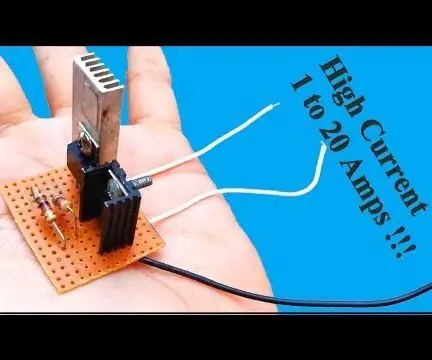
Convertidor DC a DC Buck DIY || Cómo reducir el voltaje de CC fácilmente: un convertidor reductor (convertidor reductor) es un convertidor de potencia CC a CC que reduce el voltaje (mientras aumenta la corriente) desde su entrada (suministro) a su salida (carga). Es una clase de fuente de alimentación de modo conmutado (SMPS) que normalmente contiene al menos
